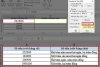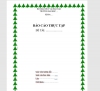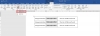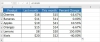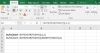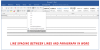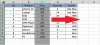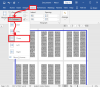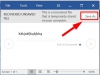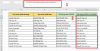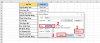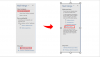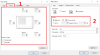Bài viết dưới đây chúng tôi sẽ hướng dẫn ghost win 10 64 bit 2021 dễ dàng tại nhà. Bên cạnh đó cũng có một số ưu & nhược điểm bạn cần biết khi ghost win 10 64bit 2021. Cùng tham khảo bài viết bên dưới nhé.
Table of Contents
Ghost Win 10 là gì?
Bản tải Ghost Windows 10 dành cho những bạn có nhu cầu cài đặt hệ điều hành Windows 10. Bản này được lấy từ bản cài Windows 10 gốc và gỡ bỏ một số ứng dụng không cần thiết, cũng như tối ưu hóa, tinh chỉnh các yếu tố cần thiết để máy của bạn hoạt động tốt hơn.
Vì vậy, thay vì bạn phải cài lại hoàn toàn hệ điều hành Windows 10 thì bạn chỉ cần down Ghost Win 10 64bit. Nó sẽ nhanh chóng, mượt mà, nhẹ nhàng giúp bạn tiết kiệm thời gian cài đặt và an toàn cho hệ thống.
Ưu và nhược điểm ghost win 10
* Ưu điểm khi ghost win 10
– Nhanh chóng và tiện lợi. Tốn ít thời gian (chỉ cần 20-30 phút là ok)
– Nếu như bạn sử dụng các bản fullsoft và full driver được chia sẻ trên mạng thì sẽ không cần phải cài thêm gì cả mà có thể sử dụng ngay lập tức.
– Bên cạnh đó, người dùng có thể lựa chọn nhiều phiên bản windows được chia sẻ từ các Pro mà có thể bạn sẽ không thể làm được như họ.
* Nhược điểm khi ghost win 10
– Hay bị cá nhân hóa: Thường thì những bản ghost được share trên mạng đều bị chỉnh sửa theo ý thích của họ rồi. Do đó, việc dùng lại phiên bản không theo ý muốn của mình là một hạn chế.
– Hay bị lỗi. Không phải bản ghost nào cũng tương thích hoàn toàn với windows được, có thể chạy rất tốt trên máy người khác nhưng trên máy tính bạn thì chạy rất ì ạch và thậm chí là không chạy được.
– Máy tính có nguy cơ nhiễm virus nếu như bạn sử dụng các bản ghost không rõ nguồn gốc, không phải là những phiên bản trên những diễn đàn uy tín. Và hệ lụy của nó sẽ khiến bạn mất rất nhiều thời gian để xử lý.
Hướng dẫn cách Ghost Win 10 64bit bằng True Image
Với những máy tính có RAM > 4GB chúng ta sẽ sử dụng bản Ghost Win 10 64bit chuẩn UEFI hoặc Legacy. Ở đây mình sẽ chia sẻ với bạn cách ghost win 10 nhanh, mượt nhẹ 2021 bằng phần mềm Acronis True Image. Dưới đây là chi tiết các bước để tạo File ghost win 10 64bit chuẩn UEFI (Unified Extensible Firmware Interface).
Cần chuẩn bị:
-
Tải File Ghost win 10 64bit chuẩn UEFI làm sẵn
-
Sử dụng 1 USB 8GB để tạo USB BOOT cứu hộ
-
Tải phần mềm Ghost win về để tạo và bung file ghost.
Nếu không muốn sử dụng File Ghost Win 10 có sẵn vì nó chứa nhiều cài đặt và cấu hình mang phong cách của người tạo ra bản ghost. Bạn có thể tải bản Ghost Win 10 bản quyền về, sau đó tự ghost win 10 để sau này cài đặt sang các máy tính khác theo sở thích cá nhân. Ghost Win 10 64bit siêu mượt. Tại đây
Thực hiện Ghost win 10 theo các bước sau đây:
Bước 1: Tùy chỉnh Bios
Khởi động lại máy tính sau đó nhấn liên tiếp phím tắt để gọi menu Bios lên.
Laptop Asus -> Nhấn ESC, còn Dell -> Nhấn F12. Đối với các dòng máy tính khác bạn lên Google tìm kiếm với từ khóa “Phím tắt Bios + tên hãng laptop”.
Sau đó bạn sẽ biết được Bios trên máy tính đang ở dạng Legacy hay UEFI. Nếu đang ở Legacy chúng ta sẽ chuyển qua dạng UEFI (Enable). Sau đó bấm mũi tên lên xuống, trái phải để đi tới phần Secure Boot để chọn Enable.
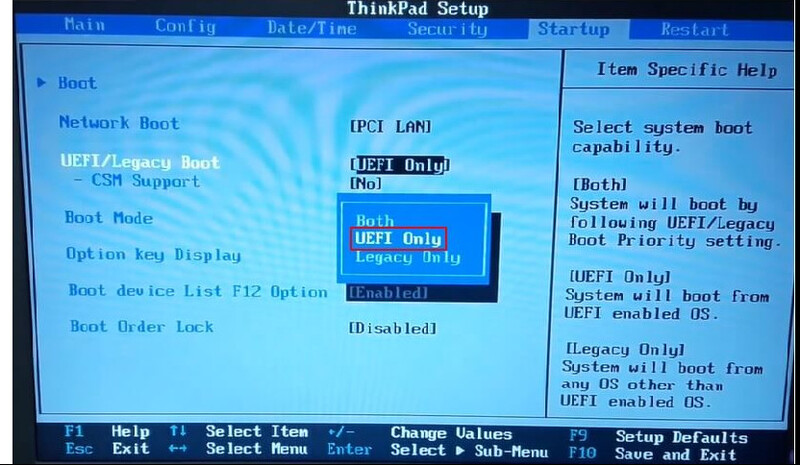
Bước 2: Cách tạo file ghost Win 10 64bit
Mở máy tính lên, dùng True Image để chép toàn bộ dữ liệu bạn cho là quan trọng từ ổ đĩa C và ngoài Desktop, thư mục download, document sang ổ đĩa D trên máy tính. Điều này giúp chúng ta giữ lại toàn bộ dữ liệu quan trọng, tránh trường hợp phải cài lại cho mất thời gian.
Bước 3: Phân vùng lại ổ cứng
Để phân vùng lại ổ cứng chúng ta sẽ dùng USB Boot DLC để cứu hộ máy tính một cách chuyên nghiệp nhất bằng mini windows. Tại đây, những phân vùng nào có dung lượng dưới 10GB chúng ta sẽ xóa nó đi bằng MiniTool Partition Wizard.

Lưu ý: Với phân vùng đang cài windows 10 (thường là ổ đĩa C) chúng ta cũng xóa đi luôn, nhớ kiểm tra thật kỹ từng phân vùng phòng trường hợp bị mất dữ liệu.
Bước 4: Bung ghost win 10
Mở Acronis true Image lên -> chọn Recovery -> Chọn Disk Recovery -> Nhấn vào Browse ở phần Patch để đi đến vị trí file ghost Windows 10 mà hồi nãy bạn đã tải về -> Click Next để tiếp tục.
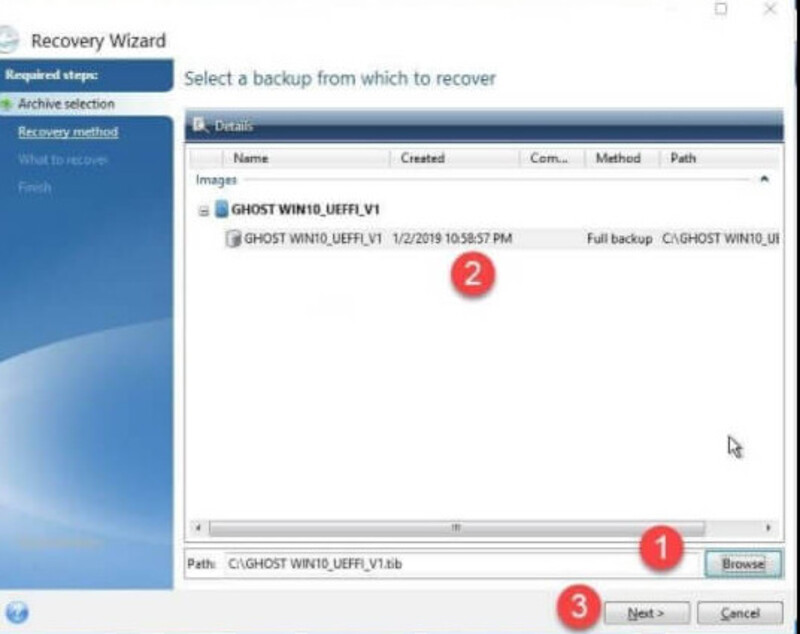
Chọn Recover whole disk and partition để bung nguyên phân vùng luôn -> Next
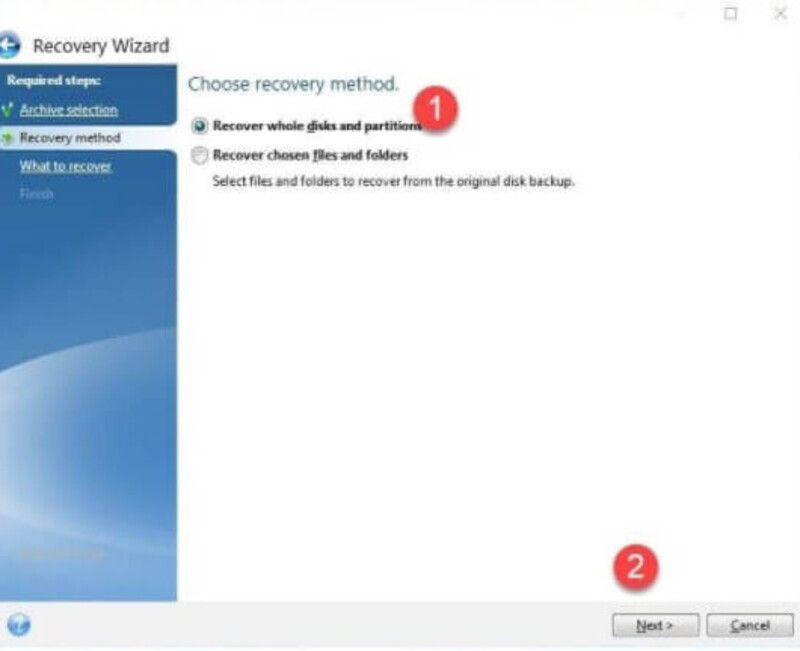
Chỉ chọn EFI System Partition và NTFS (Windows), còn Track 0 thì không chọn nhé vì nó sẽ mất hết dữ liệu.
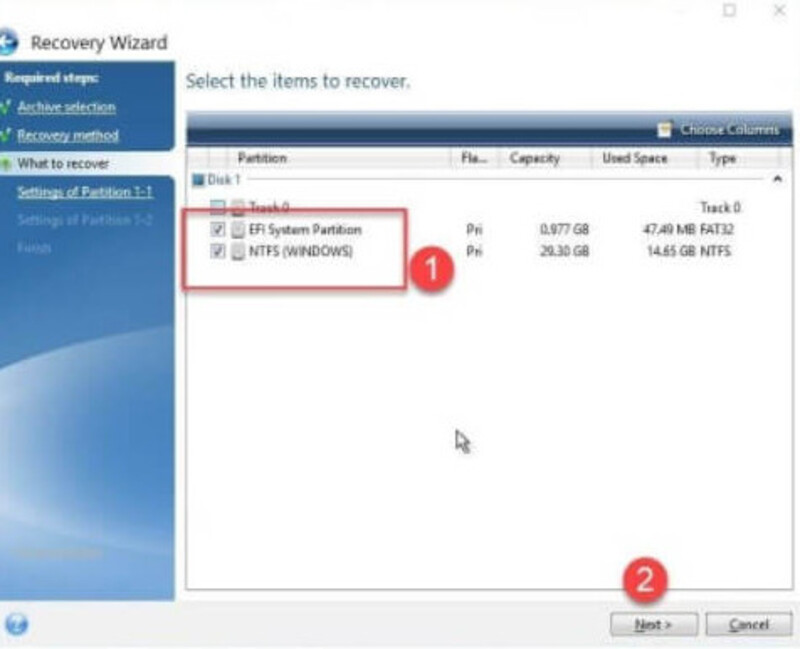
Tới đây, chúng ta sẽ chọn New Location để bung sang một phân vùng khác EFI -> Click chọn Unallocated rồi nhấn Accept để xác nhận.
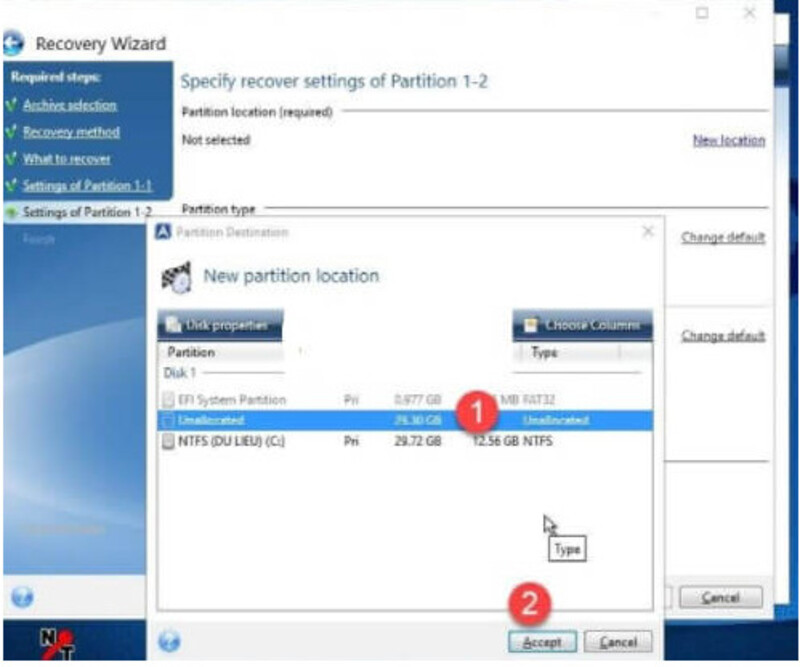
Để tạo phân vùng trên Windows 10 -> chọn New location -> chọn Change Default để kéo cộc dung lượng phân vùng khi cài Windows
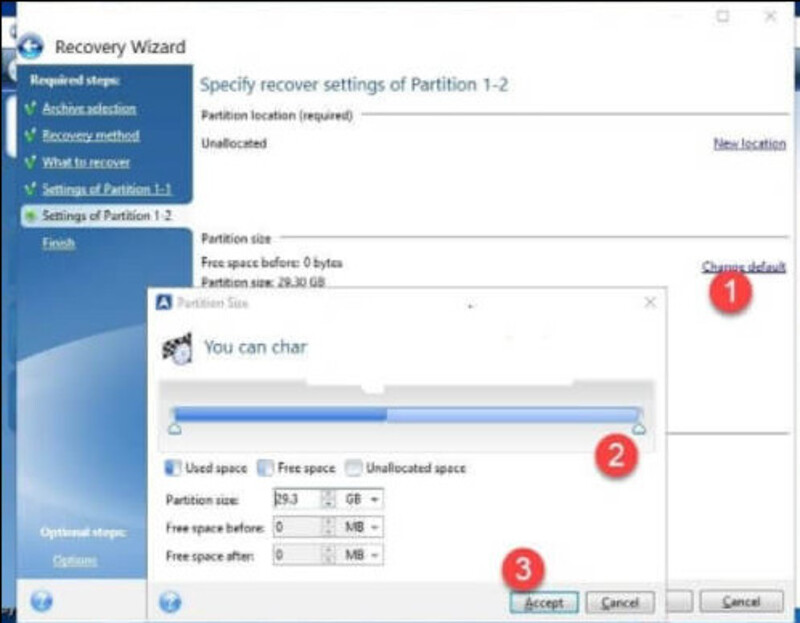
Cuối cùng, bạn chọn Process và chờ máy tính chạy. Sau khi chạy xong, hãy khởi động lại máy tính và sử dụng.
Bài viết trên đã chia sẻ những bước hướng dẫn ghost win 10 home 64 bit 2021, nhanh chóng, đơn giản. Nếu có bất kỳ thắc mắc nào hãy comment bên dưới bài viết chúng tôi sẽ hỗ trợ bạn. Chúc bạn thành công.
THAM KHẢO THÊM CÁC THỦ THUẬT OFFICE:
✔️ Hướng dẫn tải driver bluetooth win 7
✔️ Sửa lỗi màn hình getting windows ready don
✔️ Hướng dẫn ghost win 10 64bit 2021
✔️ TOP 4 cách hẹn giờ tắt máy tính window 10
✔️ Hướng dẫn 3 cách xoá ứng dụng trên window 10
THÔNG TIN ĐẶT MUA BẢN QUYỀN WINDOWS
Cám ơn các bạn đã ủng hộ banquyenwindows.com trong thời gian qua. Nếu các bạn có nhu cầu mua bản quyền Windows 10 pro, mua bản quyền office 365, mua bản quyền office 2016, mua bản quyền office 2019, mua bản quyền windows server, hãy liên hệ theo thông tin sau đây:

Ship hàng thu tiền tận nơi trên toàn quốc - Giao hàng trong 1h tại HCM